轻松瘦身C盘,释放空间(简单实用的方法让你的C盘更轻巧)
C盘作为计算机的系统盘,经常会因为存储大量文件而变得臃肿。本文将介绍一些简单实用的方法,帮助你轻松瘦身C盘,释放宝贵的空间。
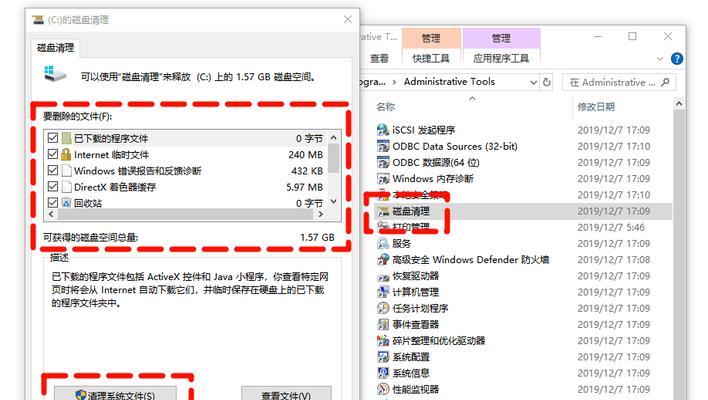
文章目录:
1.删除临时文件
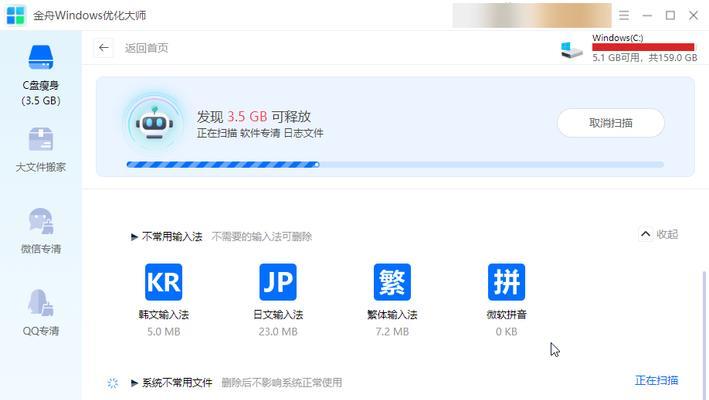
2.清理回收站
3.卸载不常用的软件
4.移动个人文件至其他盘符
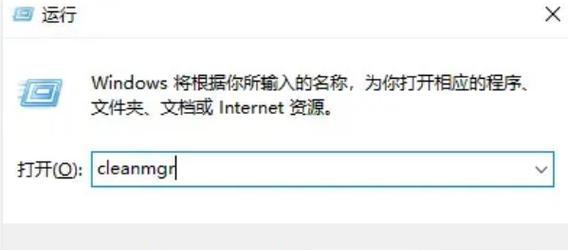
5.清理系统日志文件
6.禁用休眠功能
7.压缩文件和文件夹
8.删除无用的程序安装包
9.清理浏览器缓存
10.禁用系统还原功能
11.精简启动项
12.清理无用的注册表项
13.关闭文件索引服务
14.管理系统更新备份文件
15.使用第三方软件进行瘦身
1.删除临时文件:打开“运行”窗口,输入“%temp%”并按下回车键,删除临时文件夹中的所有文件。
2.清理回收站:右键点击回收站图标,选择“清空回收站”,确认删除。
3.卸载不常用的软件:打开“控制面板”,点击“程序”或“卸载程序”,选择不常用的软件并卸载。
4.移动个人文件至其他盘符:将个人文件夹(如文档、图片、视频等)移动至其他盘符,减少C盘的负担。
5.清理系统日志文件:打开“运行”窗口,输入“eventvwr.msc”并按下回车键,清理不需要的系统日志文件。
6.禁用休眠功能:打开命令提示符,输入“powercfg-hoff”并按下回车键,禁用休眠功能。
7.压缩文件和文件夹:右键点击需要压缩的文件或文件夹,选择“属性”,勾选“压缩以节省磁盘空间”。
8.删除无用的程序安装包:在C盘中搜索并删除不再需要的程序安装包。
9.清理浏览器缓存:打开浏览器设置,清理缓存和历史记录,释放磁盘空间。
10.禁用系统还原功能:打开“计算机”属性,点击“系统保护”,禁用系统还原功能,释放磁盘空间。
11.精简启动项:打开任务管理器,点击“启动”选项卡,禁用不必要的启动项。
12.清理无用的注册表项:使用注册表编辑器,清理掉无用的注册表项。
13.关闭文件索引服务:打开“服务”窗口,找到“WindowsSearch”服务并禁用。
14.管理系统更新备份文件:打开“计算机”属性,点击“高级系统设置”,在“系统保护”选项卡中管理系统更新备份文件。
15.使用第三方软件进行瘦身:使用专业的瘦身工具如CCleaner等进行系统垃圾清理和优化。
通过删除临时文件、清理回收站、卸载不常用的软件、移动个人文件、清理系统日志文件等一系列简单方法,我们可以轻松瘦身C盘,释放宝贵的空间,让计算机运行更加流畅。同时,使用第三方软件进行瘦身也是一个快速高效的方式。保持C盘的整洁和轻巧将对计算机的性能和稳定性有着积极的影响。
- YY语音电脑连麦教程(详解YY语音电脑连麦功能的设置和使用技巧)
- 电脑经常出现DNS错误的原因及解决办法(探究DNS错误的根本原因,提供有效解决方案)
- 电脑分区教程及步骤详解(从零开始学习如何正确地为电脑进行分区操作)
- 电脑启动后的错误示收集技巧(解决电脑启动错误的关键技巧)
- 店铺电脑端首页装修教程(提升用户体验、提高转化率的关键技巧)
- 声卡连接电脑的使用教程(一步步教你如何正确连接声卡到电脑)
- 电脑重装系统遇到错误,如何解决?(探索系统重装过程中可能出现的错误,并提供有效解决方案)
- 苹果台式电脑键盘使用教程(掌握苹果台式电脑键盘的使用技巧,提升工作效率)
- 电脑文件存放的逻辑错误(避免电脑文件存放逻辑错误,提高工作效率的关键)
- 康佳电视插电脑升级教程(一步步教你将电脑连接到康佳电视屏幕,享受更大视野和更好画质)
- 索尼电脑输密码错误解决方法(如何应对索尼电脑输密码错误的情况,避免数据丢失和系统损坏)
- 联想电脑打印使用教程(掌握联想电脑打印功能,高效完成打印任务)
- 电脑文档显示错误无法打开,如何解决?(解决电脑文档显示错误的有效方法)
- 无线WiFi安装电脑教程(轻松连接互联网,快速安装无线WiFi网络)
- 制作电脑英语手册的完整教程(从零开始,轻松制作专业电脑英语手册)
- 解决电脑应用程序错误的有效方法(提高电脑应用程序运行稳定性的关键技巧)